Cara menonton TV Sling di Kodi
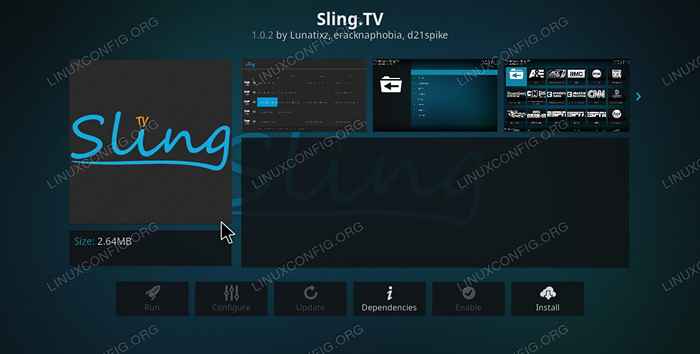
- 867
- 176
- Jerome Quitzon
Sokongan Kodi untuk DRM dalam Versi 18 dan Beyond membuka pintu kepada perkhidmatan streaming seperti Sling TV. Cukup mudah untuk mendapatkannya dalam Kodi dan mula menonton TV secara langsung secara sah.
Dalam tutorial ini anda akan belajar:
- Cara memasang pakej inputstream
- Cara Memasang InputStream Helper Add-On
- Cara Memasang TV Sling di Kodi
- Cara mendaftar masuk dan menggunakan sling
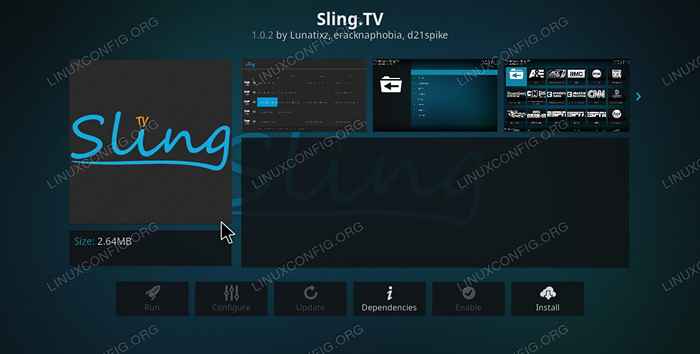 Sling TV di Kodi.
Sling TV di Kodi. Keperluan perisian dan konvensyen yang digunakan
| Kategori | Keperluan, konvensyen atau versi perisian yang digunakan |
|---|---|
| Sistem | Ubuntu, Debian, Fedora, dan Arch Linux |
| Perisian | Kodi |
| Yang lain | Akses istimewa ke sistem linux anda sebagai akar atau melalui sudo perintah. |
| Konvensyen | # - Memerlukan arahan Linux yang diberikan untuk dilaksanakan dengan keistimewaan akar sama ada secara langsung sebagai pengguna root atau dengan menggunakan sudo perintah$ - Memerlukan arahan Linux yang diberikan sebagai pengguna yang tidak layak |
Cara menonton TV sling di Kodi Langkah demi Langkah
- Pasang pakej inputstream
- Pasang tambahan InputStream Helper
Sebelum anda boleh mendapatkan sling add-on berfungsi, anda memerlukan tambahan pembantu inputstream dari repositori Kodi rasmi. Buka Kodi, dan pilih Tambah tab dari senarai utama.
 Kodi add-on muat turun.
Kodi add-on muat turun. Seterusnya, pilih Muat turun dari bawah. Badan utama tetingkap akan beralih untuk menunjukkan kategori tambahan yang ada. Pilih Add-ons program.
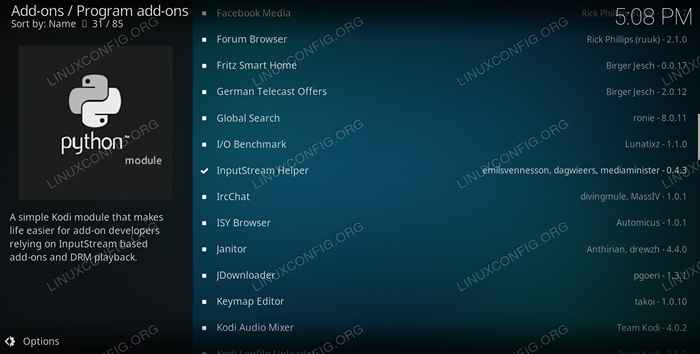 Add-ons program KODI.
Add-ons program KODI. Tatal melalui senarai, dan pasang Pembantu InputStream.
- Pasang TV Sling di Kodi
Kembali ke senarai kategori tambahan yang ada. Kali ini, pilih Video.
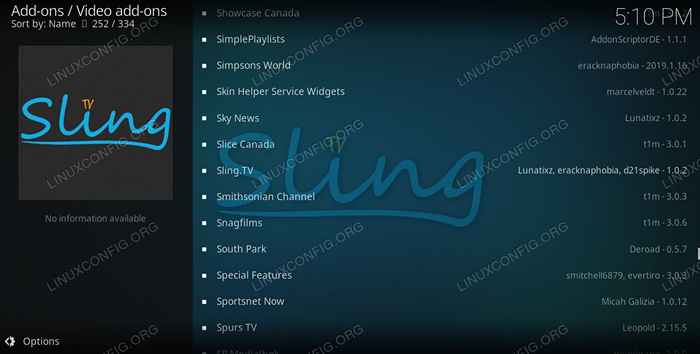 Kodi video add-ons.
Kodi video add-ons. Tatal melalui senarai video tambahan, dan cari Sling TV. Pasang add-on.
- Log masuk dan gunakan sling
Sebaik sahaja add-on dipasang, kliknya untuk membawa halaman tambahan. Kemudian, pilih Konfigurasikan dari senarai di bahagian bawah.
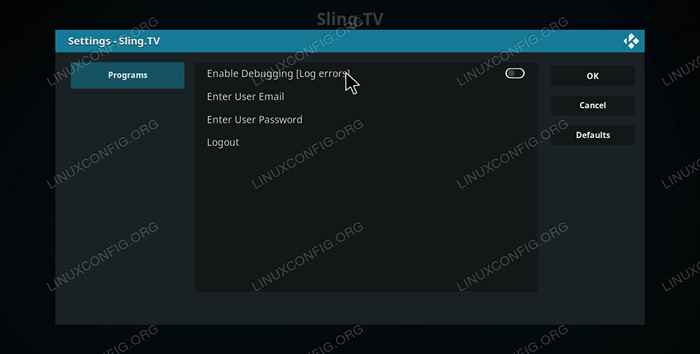 Konfigurasi TV Sling di Kodi.
Konfigurasi TV Sling di Kodi.
Tetingkap baru akan muncul. Masukkan e -mel dan kata laluan sling anda. Kemudian tekan Okey.
Sekarang, teruskan dan lancarkan tambahan. Ia akan mengambil sedikit masa untuk memuat semuanya. Apabila ia berlaku, anda akan melihat pilihan cara untuk menavigasi. Pilihan terbaik adalah melalui saluran, kerana ciri panduan belum berfungsi sepenuhnya.
Sebelum anda dapat menonton sling di Kodi, anda akan memerlukan sekurang -kurangnya Kodi 18 dan pakej Kodi InputStream. Memasang ini berbeza untuk setiap pengedaran, tetapi mereka boleh didapati di repositori yang dipercayai.
Ubuntu
Di Ubuntu, ikuti panduan kami untuk memasang pelepasan Kodi terkini di Ubuntu. Apabila anda selesai memasang Kodi, dapatkan pakej InputStream juga.
$ sudo apt memasang kodi-inputstream-adaptive
Debian
Siaran terkini Kodi dan Pakej InputStream boleh didapati di repositori Deb-Multimedia. Ikuti Panduan Multimedia Debian kami untuk mendapatkan Kodi ditubuhkan di Debian. Kemudian, pasangkan pakej inputStream.
$ sudo apt memasang kodi-inputstream-adaptive
Fedora
Untuk memasang kedua -dua pelepasan terkini Kodi dan Pakej InputStream, anda akan memerlukan repositori RPMFusion. Mulakan dengan membolehkannya di sistem anda.
$ sudo DNF Pasang https: // muat turun1.rpmfusion.Org/Free/Fedora/RPMFusion-Free-Release-$ (RPM -E %Fedora).Noarch.rpm https: // muat turun1.rpmfusion.Org/Nonfree/Fedora/RPMFusion-Nonfree-Release-$ (RPM -E %Fedora).Noarch.rpm
Kemudian, pasang kedua -dua pakej.
$ sudo DNF Pasang Kodi Kodi-Inputstream-Adaptive
Arch Linux
Kedua -dua Kodi dan Pakej InputStream boleh didapati di repositori gerbang lalai.
# Pacman -s Kodi Kodi-Addon-Imputstream-Adaptive
Kesimpulan
Tambahan sling biasanya boleh dipercayai. Ia memerlukan kemas kini yang kerap, dan akan ada kemas kini Widevine DRM yang diperlukan untuk terus berfungsi. Mereka tidak terlalu biasa, jadi bersabar ketika mereka muncul.
Tutorial Linux Berkaitan:
- Perkara yang hendak dipasang di Ubuntu 20.04
- Pengenalan kepada Automasi, Alat dan Teknik Linux
- Perkara yang perlu dilakukan setelah memasang ubuntu 20.04 Focal Fossa Linux
- Perkara yang perlu dipasang di Ubuntu 22.04
- Pasang Arch Linux di Workstation VMware
- Menguasai Gelung Skrip Bash
- Muat turun Linux CD/DVD Live
- Mint 20: Lebih baik daripada Ubuntu dan Microsoft Windows?
- Manjaro Linux vs Arch Linux
- Ubuntu 20.04 Panduan

